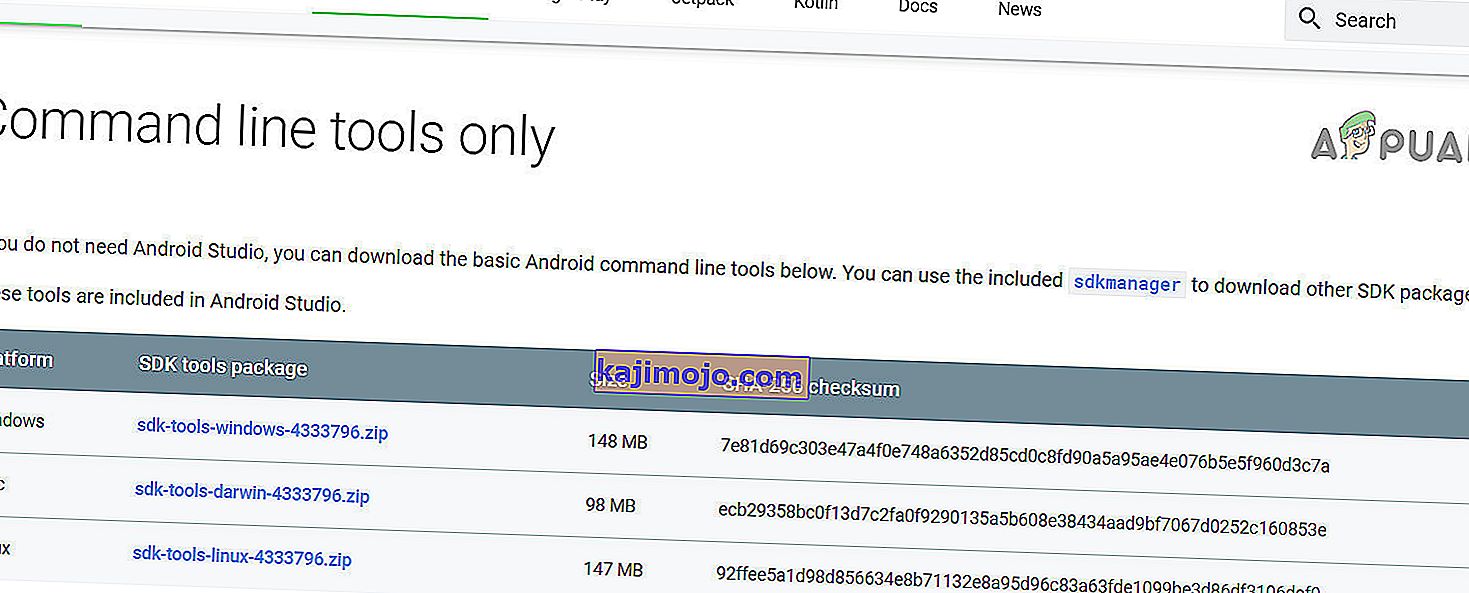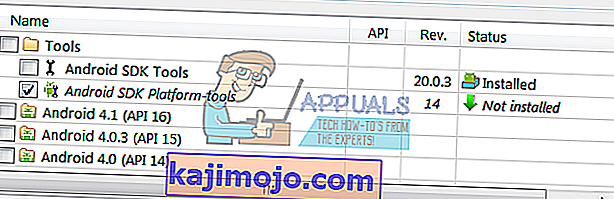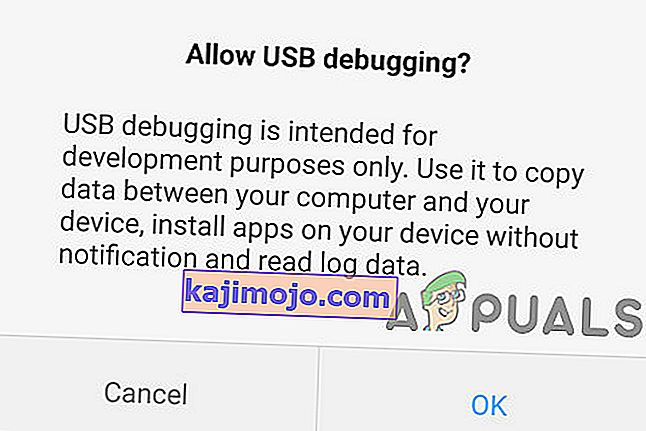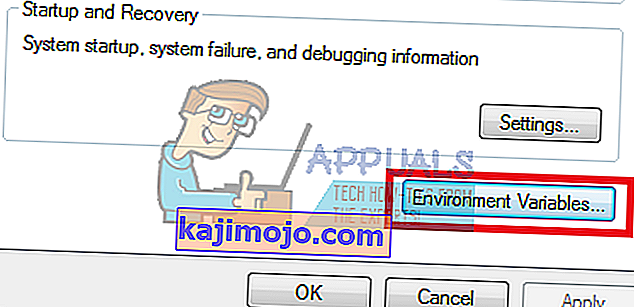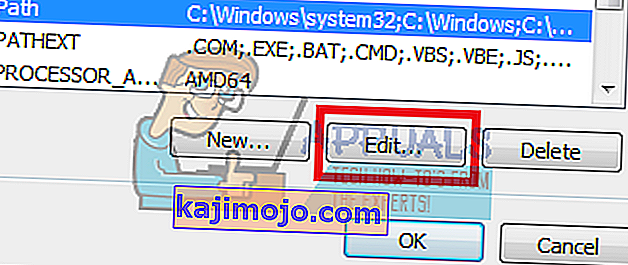„Android Debug Bridge“ (ADB) yra svarbus komandinės eilutės įrankis, skirtas valdyti „Android“ įrenginį iš kompiuterio. Naudodamiesi ADB, galite atlikti daug naudingų komandų atsarginėms duomenų kopijoms kurti, persiųsti .zip failus, kuriuos kitu atveju mirktumėte pasirinktiniame atkūrime, atrakinti įkrovos programą „Nexus“ įrenginiuose ir dar keletą kitų būdų derinant „Android“ telefoną.
ADB diegimas „Windows“ kompiuteryje yra gana neskausmingas, bet susijęs procesas. Šis vadovas padės jums nuo pradžios iki pabaigos.
Kaip įdiegti ADB sistemoje „Windows“?
- Eikite į „Android SDK“ svetainę ir eikite į skiltį „ Tik SDK įrankiai “. Atsisiųskite savo platformos versiją.
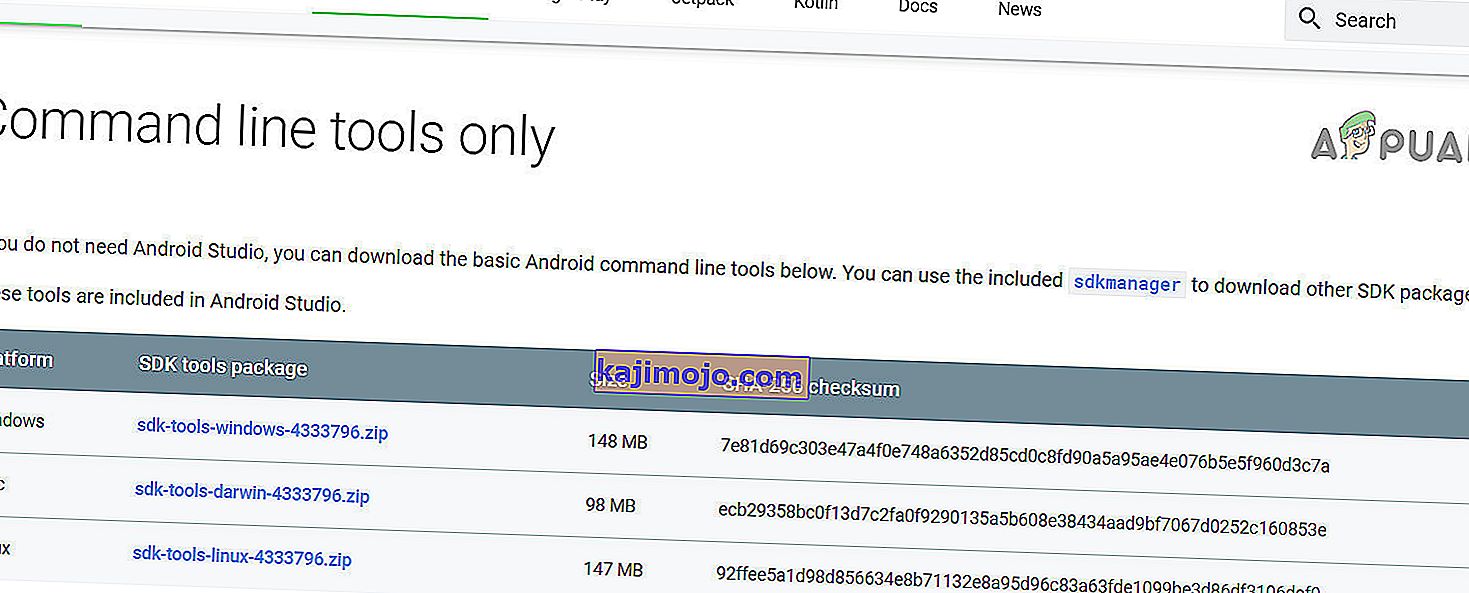
- Atidarykite „ SDKManager.Exe“ ir diegimui pasirinkite tik „ Android SDK Platform Tools “. Jei naudojate „Nexus“ telefoną, taip pat turėtumėte pasirinkti „ Google USB Driver “. Spustelėjus Įdiegti, jis pradės atsisiųsti reikalingus failus į jūsų kompiuterį.
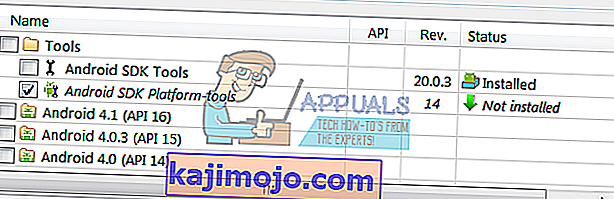
- Įgalinkite USB derinimą įrenginyje. ADB veiks jūsų įrenginyje tik tada, kai įgalintas derinimas naudojant USB. USB derinimas dažniausiai randamas „ Developer Options“ skiltyje , todėl jei dar neįjungėte „Developer Options“, eikite į „ Settings“> „About Phone“> 7 kartus palieskite „ Build Number “ ir gausite įspėjimą, kad „Developer Options“ yra įjungtos. Dabar galite pereiti į Kūrėjo parinktis ir įjungti USB derinimą.
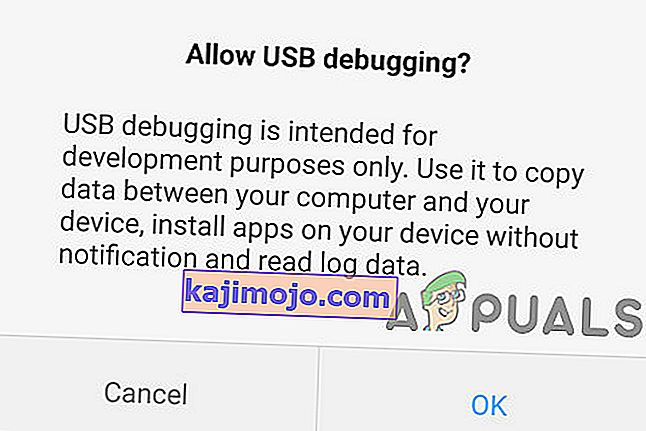
- Eikite į aplanką kompiuteryje, kuriame buvo įdiegti SDK įrankiai. „Shift“ + Dešiniuoju pelės mygtuku spustelėkite aplanką ir pasirinkite „ Open Command Window Here “.
- Prijunkite „Android“ telefoną prie kompiuterio per USB (įsitikinkite, kad naudojate duomenų, o ne įkrovimo laidą). Jei būsite paraginti savo įrenginyje, pasirinkite „ failų perkėlimo (MTP) “ režimą. Dabar komandų terminalo tipe:
ADB įrenginiai

Tai turėtų rodyti jūsų įrenginį kaip prijungtą. Jei komandų eilutėje nerodomas joks įrenginys, gali reikėti iš gamintojo svetainės atsisiųsti USB tvarkykles, skirtas jūsų telefonui.
Dabar turėtumėte sukonfigūruoti savo sistemos kelią, kad visada galėtumėte paleisti ADB komandas iš komandų terminalo, nevykdydami jo iš SDK įrankių aplanko. Metodai yra beveik vienodi, bet šiek tiek skiriasi „Windows 7“, „8“ ir „10“.
Pridėti ADB prie sistemos kelio, skirto „Windows 7“, 8
- Eikite į Valdymo skydas > Sistema > Sauga ir spustelėkite mygtuką „ Išplėstiniai sistemos nustatymai “, tada spustelėkite „ Aplinkos kintamieji “.
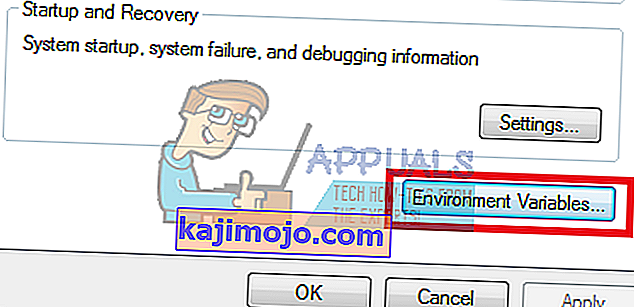
- Suraskite kintamąjį, pavadintą „ Kelias “, kad paryškintumėte, tada spustelėkite „ Redaguoti “.
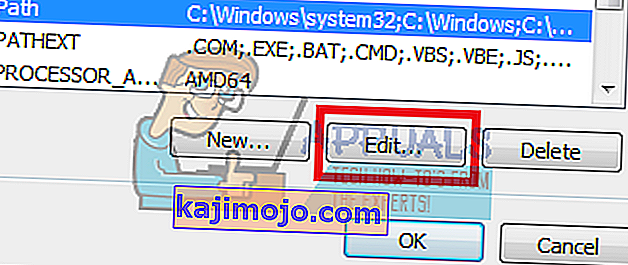
- Pridėkite savo ADB aplanką prie kintamojo vertės pabaigos be tarpų, prieš kuriuos nurodomas kabliataškis. Pavyzdžiui:
; C: „Android“ platformos įrankiai
Pridėkite ADB prie sistemos kelio sistemoje „Windows 10“
Atlikite anksčiau nurodytus veiksmus iki 3 . Užuot pridėję eilutę prie jau esamos kintamosios eilutės, atsidariusiame aplinkos kintamųjų laukelyje tiesiog spustelėsite „Pridėti naują“. Tiesiog pridėkite savo ADB aplanką ir paspauskite Enter.
Naudingų ADB komandų sąrašas
- „adb install C: \ package.apk“ - įdiekite .apk paketą iš „C: \“ į „Android“ įrenginį.
- adb uninstall package.name - pašalinkite programos paketą iš savo įrenginio - paketo pavadinimas bus konkretus programos paketo pavadinimas, kaip matote jūsų prietaise, pavyzdžiui, com.facebook.katana
- adb stumtiC: \ file / sdcard / file - nukopijuoja failą iš jūsų C: \ į savo įrenginių SD kortelę.
- adb pull / sdcard / file C: \ file - atvirkštinė ADB stūmimo dalis.
- „adb logcat“ - peržiūrėkite žurnalą iš „Android“ įrenginio.
- „adb shell“ - tai jūsų įrenginyje atvers interaktyvią „Linux“ komandų eilutę.
- „adb shell“ komanda - tai vykdys komandą jūsų įrenginio komandinėje eilutėje.
- „adb reboot“ - tai perkraus jūsų įrenginį.
- „adb reboot-bootloader“ - iš naujo paleidžia jūsų įrenginį į įkrovos programą.
- „adb reboot recovery“ - iš naujo paleidžia jūsų įrenginį.
greito įkrovimo įrenginiai - ADB komandos veikia tik tada, kai jūsų telefonas yra visiškai įkeltas, o ne iš įkrovos tvarkyklės. „FastBoot“ leidžia iš įkrovos programos įkelti savo įrenginį ADB komandas, kurios yra naudingos, kai, pavyzdžiui, esate įstrigę atkūrimo cikle.